iPhone White Screen of Death?8 megoldás a megoldásra!
Ha hűséges Apple-rajongó vagy, valószínűleg találkozhattál valamikor a halál hírhedt fehér képernyőjével. Ez a zavaró hiba leggyakrabban erős ütközés után jelentkezik, de előfordulhat Apple-eszköz (pl. iPhone 7, 7 Plus, SE, 6s, 6s Plus, iPad, iPod stb.) szerencsétlen szoftverhibájából is.
A White Screen of Death egy operációs rendszer problémája, amely miatt az eszköz leáll, és helyette fehér képernyő jelenik meg.
Hurrá, azoknak, akik elég szerencsések (vagy óvatosak), hogy elkerüljék a halál Apple fehér képernyőjét! Sajnos a többiek számára ez a hiba rendkívül bosszantó probléma lehet; kizárja a felhasználókat az eszközükből, és minden Apple kütyüt hatékonyan dicsőített papírnehezékké alakít.
Miért jelenik meg az iPhone fehér képernyője?
Miért történik ez? Nagyon sok oka lehet. Ezek közül a leggyakoribbak:
- Frissítési hiba: A sikertelen szoftverfrissítés az iPhone 8, iPhone 7 stb. halálának fehér képernyőjét okozhatja. Amikor megpróbálja frissíteni iPhone operációs rendszerét, előfordulhat, hogy a frissítés meghiúsul, és a képernyő elsötétülhet, és csak fehér jelenik meg.
- iPhone jailbreak: Amikor megpróbálja feltörni iPhone-ját, valami még azt is okozhatja, hogy a jailbreak meghiúsul. Ilyen esetben előfordulhat az iPhone 4 White Screen of Death.
- Hardver hiba: Néha előfordulhat, hogy egyáltalán nem a szoftver a tettes. Az iPhone alaplapját a képernyővel összekötő kábel meglazulhat vagy akár el is törhet, ami az iPhone 7 White Screen of Death-t eredményezheti. Ez egy hardverhiba, amely akkor fordulhat elő, amikor a telefont leejtik.
- Alacsony akkumulátor töltöttség: A White Screen of Death mögött olyan egyszerű is lehet, mint az akkumulátor lemerülése. Amikor az iPhone az akkumulátor túlságosan lemerül, előfordulhat, hogy minden rendszerfunkció leáll, és a képernyő kifehéredhet.
Most nézzük meg az összes megoldást az iPhone fehér képernyőjének javítására.
- 1. megoldás: Javítsa ki az iPhone halálos fehér képernyőjét adatvesztés nélkül
- 2. megoldás: Javítsa ki a fehér alma logóval rendelkező képernyőt erőszakos újraindítással
- 3. megoldás: Javítsa ki az iPhone halálos fehér képernyőjét az iPhone visszaállításával
- 4. megoldás: Javítsa ki az iPhone halálos fehér képernyőjét a DFU módba való belépéssel
- Négy további megoldások az iPhone halál fehér képernyőjének javítására
- Kötelező ismeretek az iPhone fehér képernyőjén a halálról
1. megoldás: Javítsa ki az iPhone halálos fehér képernyőjét adatvesztés nélkül
Ha problémamentes megoldást keres a „fehér képernyő” problémáira, DrFoneTool – Rendszerjavítás (iOS) tud segíteni! Ez a szoftver minden iOS-eszközzel kapcsolatos problémát megold, és képes gyorsan és egyszerűen megoldani a fehér képernyő problémáját.
Ennél is fontosabb, hogy nem kell aggódnia az adatok biztonsági mentése miatt a javítási folyamat megkezdése előtt; A DrFoneTool szoftvere segít megvédeni értékes üzeneteit, névjegyeit, zenéit, videóit és egyebeket!

DrFoneTool – Rendszerjavítás (iOS)
Javítsa meg az iPhone fehér képernyőjét adatvesztés nélkül!
- Biztonságos, egyszerű és megbízható.
- Csak az iOS-t állítsa normálra, adatvesztés nélkül.
- Javítsa ki az iOS rendszerrel kapcsolatos különféle problémákat, például megállt a helyreállítási módban, fehér Apple logó, fekete képernyő, hurok indításkor stb.
- Kijavít más iPhone és iTunes hibákat, például a 4013-as iTunes hibát, 14 hiba, iTunes hiba 27,iTunes hiba kilenc, És így tovább.
- Minden iPhone, iPad és iPod touch modellhez használható.
- Teljesen kompatibilis a legújabb iOS verzióval.

A halál fehér képernyőjének javítása iPhone-on a DrFoneTool segítségével
Lépés 1: Töltse le és telepítse a DrFoneTool programot számítógépére. A telepítés befejezése után csatlakoztassa iOS-eszközét a számítógépéhez, és indítsa el a DrFoneTool programot.
Lépés 2: A fő ablakban válassza a „Rendszerjavítás” lehetőséget. Ezután válassza a „Normál mód” lehetőséget, miután csatlakoztatta eszközét a számítógéphez.

Lépés 3: A DrFoneTool a legújabb iOS firmware letöltésével kezdi meg a javítási folyamatot. Egyszerűen nyomja meg a „Start” gombot, és várja meg, amíg a fájl elkészül.
Alternatív megoldásként manuális letöltést is végrehajthat, mielőtt a „Kiválasztás” gombra kattintana, és importálná az iOS-eszközének megfelelő firmware-csomagot.

Lépés 4: Amint a firmware letöltése befejeződött, a DrFoneTool belép a „fehér képernyő” hiba végső helyreállítási folyamatába. És 10 percen belül készülékét megjavítják és használatra kész!


Ez ilyen egyszerű! A fenti utasításokat követve iOS-eszközének pillanatok alatt üzembe kell helyeznie. És minden névjegye, üzenete, fényképe és egyéb értékes adata továbbra is érintetlen marad az eszközén. Ezenkívül a DrFoneTool segíthet adatok helyreállítása egy törött iPhone-ról, ami javíthatatlan.
Ne hagyd ki:
2. megoldás: Javítsa ki a fehér alma logóval rendelkező képernyőt erőszakos újraindítással
Annak ellenére, hogy sokat csúfolt műszaki tanácsról van szó, a „kapcsold ki, majd újra be” gyakran meglepően hatékony megoldás a legtöbb kisebb hibára. Az iPhone készülékek sem kivételek, mivel a hard reset segítségével könnyedén visszaállíthatja a lefagyott eszközt.
Íme a végrehajtásához szükséges útmutatók a erő újraindítása ha fehér képernyőhibával találkozik.
Ha iPhone 4 fehér képernyője, iPhone 5 / iPhone 5c / iPhone 5s fehér képernyője vagy iPhone 6 / iPhone 6s / iPhone 6 Plus fehér képernyője van, a következő lépések ismertetik a telefon kényszerített újraindítását:
- Nyomja le egyszerre a Kezdőlap gombot és a Bekapcsológombot, amíg meg nem jelenik az Apple logó.
- Engedje el a gombokat, és várja meg, amíg a készülék befejezi az indítást. Ez a folyamat 10-20 másodpercig tarthat. A türelem a kulcs!
- Az indítási folyamat során adja meg jelszavát, függetlenül attól, hogy általában az ujjlenyomatát használja-e azonosításra.

Ha iPhone 7 / iPhone 7 Plus fehér képernyője van, az újraindítás kényszerítésének lépései csak kissé különböznek. Ehhez kövesse az alábbi lépéseket:
- Nyomja meg és tartsa lenyomva egyszerre a telefon oldalán található bekapcsológombot és a Hangerő csökkentő gombot, amíg az Apple logó meg nem jelenik a képernyőn.
- Megkezdődik a kezdő sorozat.
- A folyamat során adja meg jelszavát, függetlenül attól, hogy általában az ujjlenyomatát használja-e azonosításra. Az iPhone-nak most normálisan működnie kell.
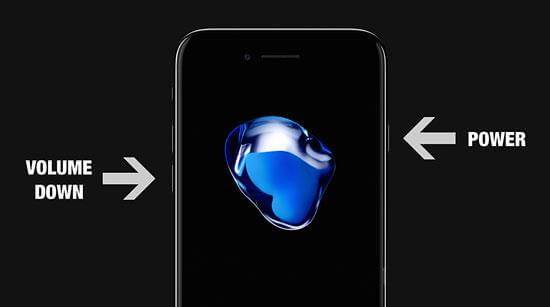
iPhone 8 / iPhone 8 Plus / iPhone X fehér képernyő esetén a lépések nagyon eltérőek:
- Nyomja meg a Hangerő fel gombot, és gyorsan engedje fel.
- Tegye ugyanezt a Hangerő csökkentése gombbal (nyomja meg és engedje fel gyorsan).
- Nyomja meg és tartsa lenyomva a bekapcsológombot (oldalt), amíg meg nem jelenik az Apple logó.

Ne hagyd ki:
3. megoldás: Javítsa ki az iPhone halálos fehér képernyőjét az iPhone visszaállításával
Amikor az iPhone fehér képernyőjével találkozik, megpróbálhatja állítsa vissza iPhone-ját az iTunes segítségével. Most nézzük meg a következő lépéseket az iPhone visszaállításához és a fehér képernyő probléma megoldásához:
- USB-kábellel csatlakoztassa iPhone-ját a számítógéphez, és futtassa az iTunes alkalmazást.
- Kattintson az „iPhone visszaállítása” elemre.

Az iPhone visszaállítása az iTunes használatával - Ezután az iTunes felugrik egy párbeszédpanel, kattintson a ‘Visszaállítás’ gombra.

Kattintson a Visszaállítás gombra a párbeszédpanelen - Az iTunes letölti a szoftvert iPhone-jához, és visszaállítja azt, amikor a letöltések befejeződnek.

Töltse le az iPhone fehér képernyőjét javító szoftvert
Jegyzet: Ez a módszer törli az iPhone összes tartalmát és beállítását.
Ne hagyd ki:
4. megoldás: Javítsa ki az iPhone halálos fehér képernyőjét a DFU módba való belépéssel
A modul Eszköz firmware-frissítés (DFU) módban történő indítását számos iPhone-felhasználó kedveli. Ez a módszer nem igényel harmadik féltől származó eszközt, de igen törölje az összes adatot a telefonon. Ez a megoldás csak akkor lehet hűvös biztonsági másolatot készített az iPhone-járól.
Ahogy a neve is sugallja, a DFU módot általában a mobiltelefon firmware-ének módosítására használják. Például, ha egyedi firmware-t szeretne telepíteni (vagy elhallgatni, végrehajtani egy jailbreaket), a DFU mód hasznos lesz.
Ebben az összefüggésben a DFU mód felhasználható egy korábbi biztonsági másolattal rendelkező iPhone visszaállítására vagy a gyári beállítások visszaállítására. Figyelmeztetés azonban, ez utóbbi a telefon adatainak (névjegyek, videók, képek stb.) teljes visszaállítását eredményezi, ezért ne felejtsen el először másolatot készíteni!
Ezzel együtt a következőképpen léphet be a DFU módba:
- Csatlakoztassa iPhone-ját a számítógéphez. Nem számít, hogy az iPhone be vagy ki van kapcsolva.
- Nyomja meg és tartsa lenyomva az „Alvó/Ébresztés gombot” és a „Home gombot” együtt 10 másodpercig.
- Engedje fel az „Alvó/Ébresztés” gombot, de tartsa lenyomva a „Home gombot” további 15 másodpercig.

Három lépés a DFU mód elindításához - Ezután az iTunes megjelenít egy felugró ablakot, amely azt mondja: ‘Az iTunes helyreállítási módban lévő iPhone-t észlelt.’

Javítsa meg az iPhone fehér képernyőjét az iTunes alkalmazásban - Engedje el a „Kezdőlap” gombot. Az iPhone képernyője teljesen fekete lesz. Ha látja a „Csatlakozás az iTunes-ba” képernyőt vagy az Apple logó képernyőt, azt jelzi, hogy nem sikerült belépni a DFU módba. Ebben az esetben újra meg kell próbálnia a fenti lépéseket az elejétől fogva.
- Végül állítsa vissza iPhone-ját az iTunes segítségével.
Jegyzet: Amint azt korábban említettük, beléphet a DFU módba, hogy kijavítsa a halál fehér képernyőjét. De ez a módszer törli az összes beállítást és adatot az iPhone-on. És nem tud biztonsági másolatot készíteni iPhone-járól, ha az a fehér képernyőn ragadt. Ezért a DrFoneTool megoldások jobb választás lehet, mivel megmentheti értékes adatait.
A fent felsorolt főbb megoldások áttekintésével a felhasználók többsége megoldotta volna az iPhone fehér képernyőjének problémáját.
Ha a probléma továbbra is fennáll, merüljön el a felhasználók által összegyűjtött (kevésbé általános) megoldásokban, hogy kijavítsa az iPhone halálos fehér képernyőjét.
Négy további megoldás az iPhone fehér képernyőjének javítására
Az iPhone fehér képernyőjének javításához kapcsolja ki a Zoom funkciót
Dedikált javítóeszköz nélkül az első dolog, amit meg kell tennie, hogy ellenőrizze, hogy a Zoom funkció be van-e kapcsolva a telefonján. Ha igen, egyszerűen kijavíthatja úgy, hogy a kicsinyítéshez koppintson duplán a képernyőre három ujjal. Ezután lépjen a Beállításokba, válassza az Általános, majd a Kisegítő lehetőségeket, és kapcsolja ki a Nagyítás opciót. Ez biztosítja, hogy a közeljövőben többé ne kapjon téves riasztást a WSoD-ról.
Kapcsolja ki az iPhone automatikus fényerejét az iPhone fehér képernyőjének javításához.
A probléma kezelésének másik módja az iPhone automatikus fényerejének kikapcsolása. Ezt számos alkalommal jelentették, hogy segítsenek néhány felhasználónak a WSoD problémában. Hogy csinálod ezt? Az iOS korábbi verzióiban (az iOS 11 előtt) ezt könnyen meg lehetett tenni. Csak annyit kellett tennie, hogy lépjen a beállításokhoz, válassza a „Kijelző és fényerő” lehetőséget, és kapcsolja ki az opciót.
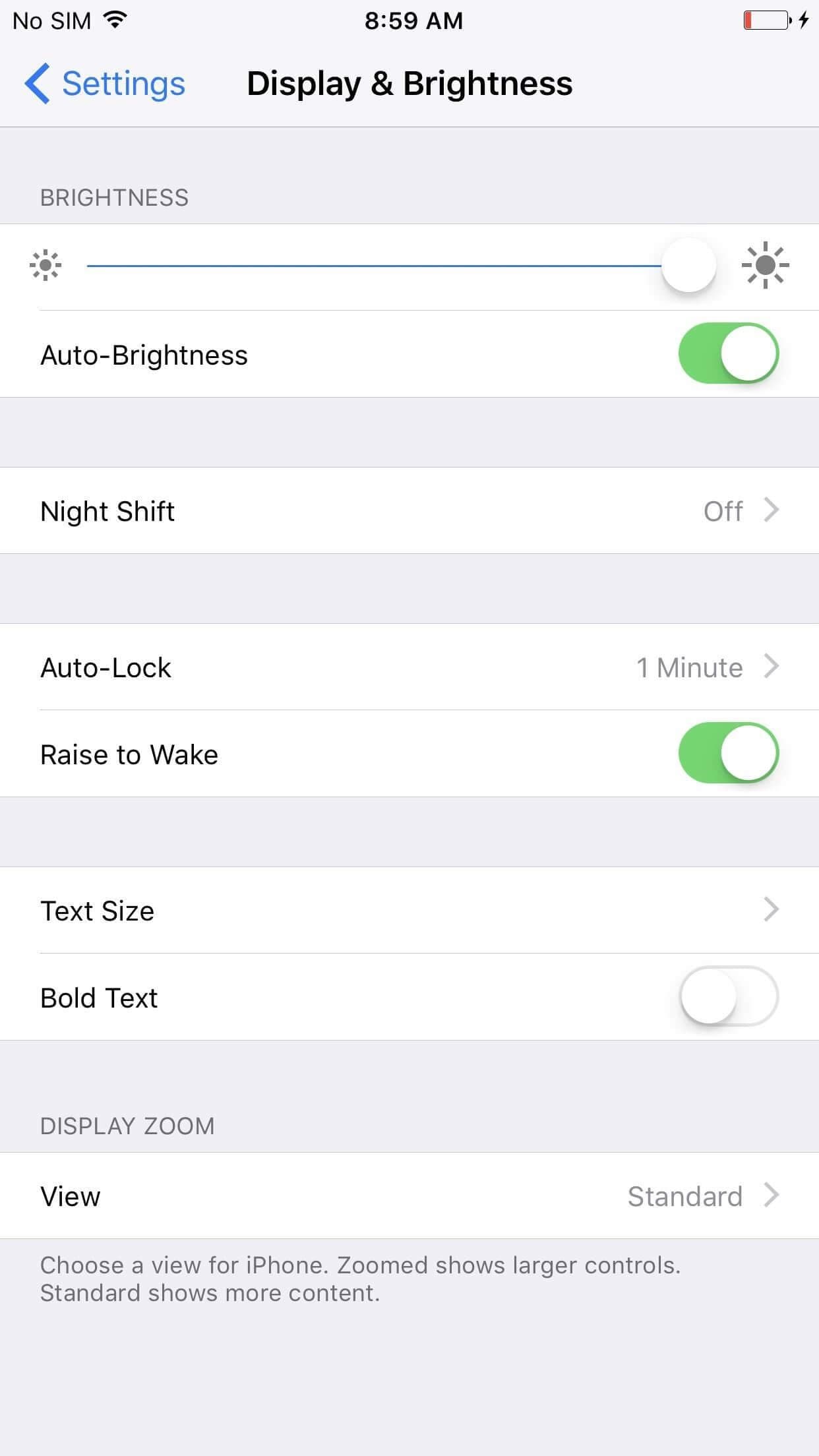
Az újabb verzióban ez a lehetőség már elérhető a Kisegítő lehetőségek között. A Beállítások alkalmazásban válassza az „Általános” lehetőséget. Válassza az „Accessibility”, majd a „Display Accommodations” lehetőséget. Itt talál egy kapcsolót az ‘Auto-Brightness’ beállításhoz. Kapcsolja ki ezt.
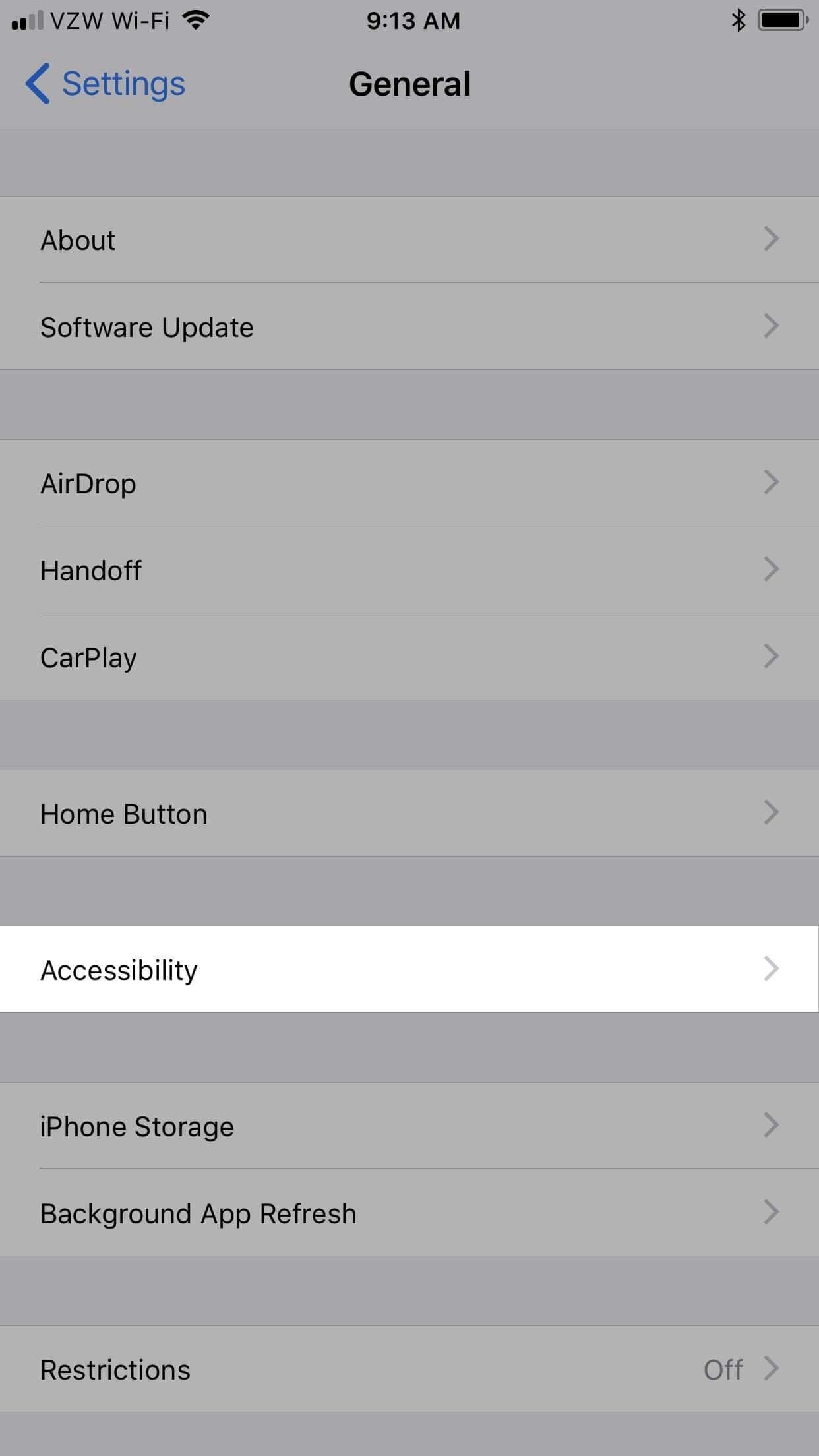
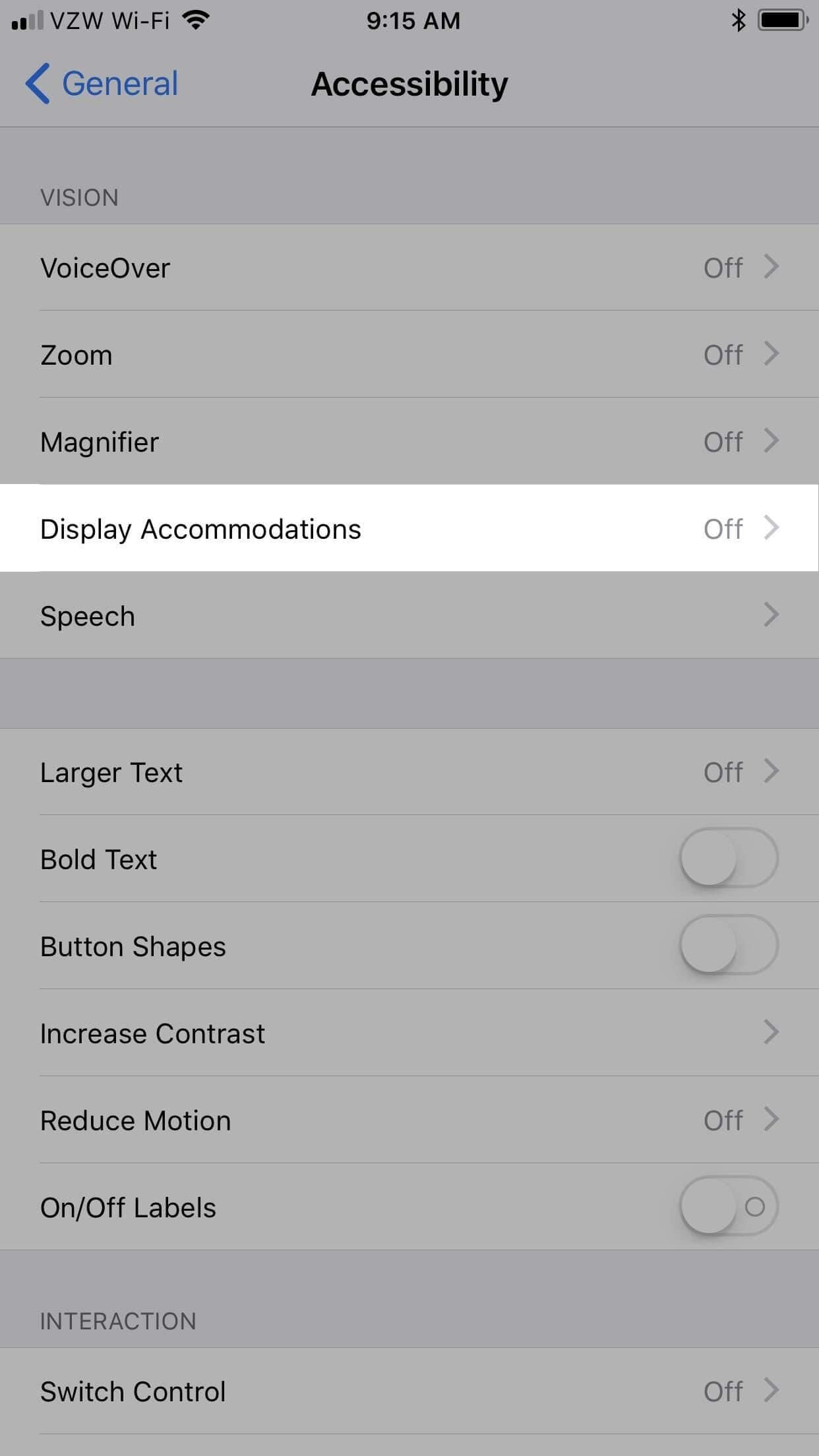
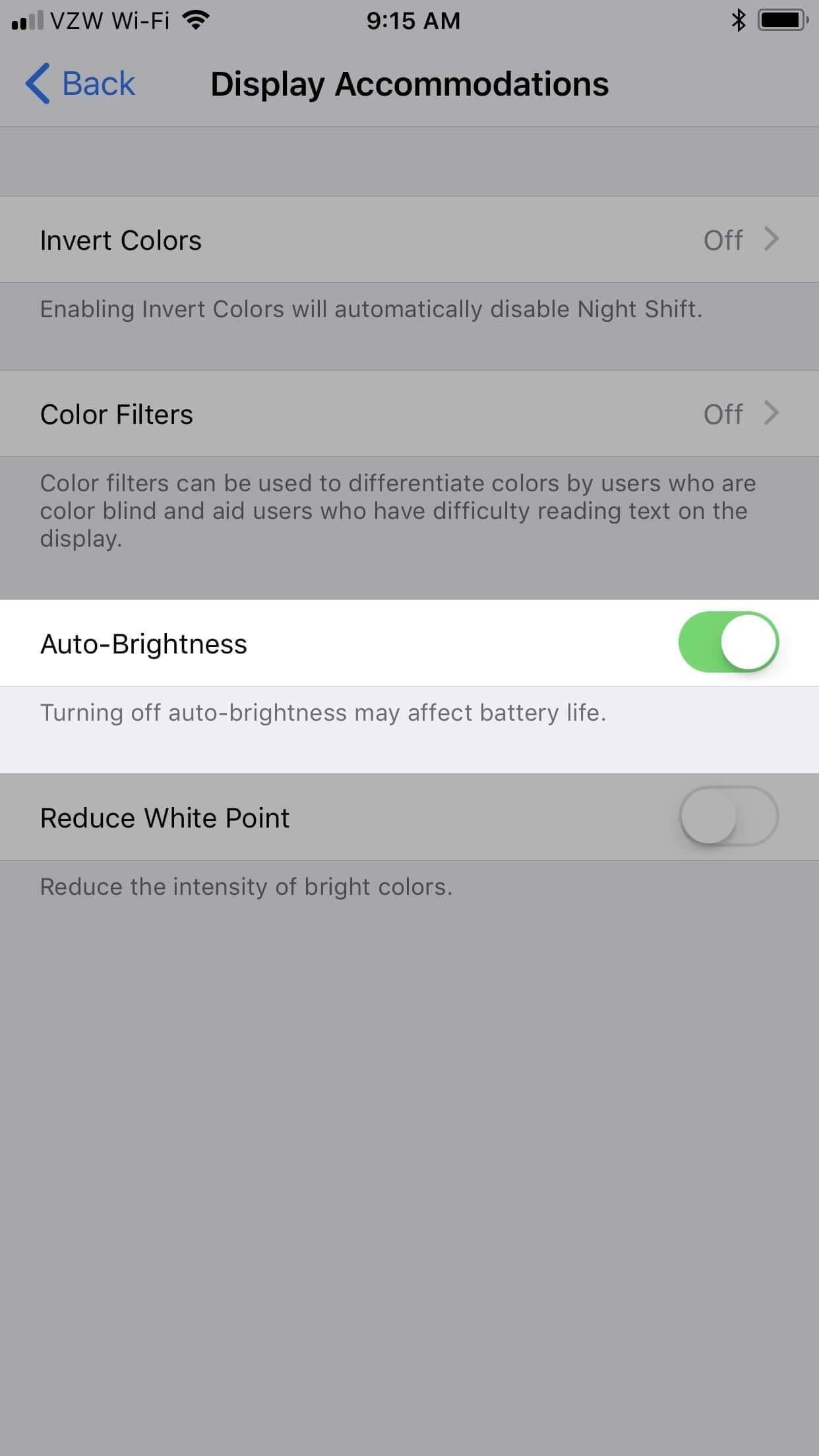
Távolítsa el az iPhone akkumulátorát az iPhone halálfehér képernyőjének javításához.
Néha egy másik lehetséges megoldás az akkumulátor eltávolítása, visszahelyezése és a telefon elindítása. Az akkumulátor érintkezői és a készüléke vezetési problémákat okozhat, ami viszont akadályozza a telefon egészének működését. Az akkumulátor cseréjével Ön visszaállítja a megfelelő érintkezési irányt, ezzel kijavítva az ebből adódó esetleges problémákat. Ha azonban még soha nem csinálta ezt, és nem biztos abban, hogy maga csinálja, forduljon szakemberhez.
Ne felejtsd el az Apple Store-t.
Ha a fenti megoldások egyike sem működik, valószínűleg iPhone-ján olyan probléma van, amelyet egyedül nem tud megoldani. Valami gond lehet az iPhone alsó réteg hardverével. Akkor hagyd, hogy a szakemberek vegyék át az irányítást.
Menj tovább a sajátodhoz legközelebbi Apple Store segítségért. A szakértőkkel telefonon, chaten vagy e-mailben is kapcsolatba léphet. Az elérhetőségei hivatalos Apple támogatás megtalálható a weboldalon.
Kötelező ismeretek az iPhone fehér képernyőjén a halálról
Mit szólnál a halál fehér képernyőjéhez egy iPod touchon vagy iPaden?
Az iPhone White Screen of Death kezelésére szolgáló megoldások ugyanúgy alkalmazhatók ugyanazon hiba kijavítására iPodon vagy iPaden is. Ha a problémát bármelyik iOS-eszközön tapasztalja, egyszerűen kövesse a fent leírt rutint. Kezdve a Zoom funkció letiltásával, majd az automatikus fényerő kikapcsolásával, majd az akkumulátor eltávolításával a leírtak szerint, valahol a vonal mentén megtalálhatja a tökéletes megoldást a problémára.
Tippek: Hogyan kerüljük el, hogy az iPhone fehér Apple logós halálképernyőre kerüljön
Ahogy a híres közmondás tartja:A megelőzés jobb mint az orvoslás’.
Néha egyszerűen jobb, ha gondoskodunk arról, hogy egy probléma ne forduljon elő, ahelyett, hogy értékes időt és erőfeszítést költene a megoldására. Megosztjuk ezeket az egyszerű tippeket, amelyek megkímélhetik a sérült iPhone javításának fájdalmától:
Tipp 1: A telefon környezeti terhelésnek való kitettségének csökkentése biztos módja a biztonság megőrzésének. A nedves környezet és a poros helyiségek olyan fizikai kockázatok, amelyek ellen óvakodnia kell, mivel ezek a „fehér képernyő” problémát okozhatják, többek között a telefonproblémák mellett.
Tipp 2: Egy másik gyakori probléma, amelyre az okostelefon-használóknak figyelniük kell túlmelegedés. A meleg környezettől eltekintve ez a probléma akkor jelentkezik, ha az okostelefon akkumulátora vagy egyéb hardvererőforrásai fokozott igénybevételnek vannak kitéve. Ügyeljen arra, hogy időnként szünetet tartson a telefonjának kikapcsolásával!
Tipp 3: A védőtartozékok, mint például az egyszerű burkolat, segíthetnek meghosszabbítani okostelefonja élettartamát. A meghosszabbított élekkel ellátott tokok tompíthatják az esés hatását, és csökkenthetik a hardver károsodásának esélyét.
Tipp 4: A szoftverhibák a „fehér képernyő” probléma másik gyakori oka, és gyakrabban jelennek meg a korábbi iOS buildeket futtató iPhone készülékeken (azaz iOS 7 alatt). Ezért az egyik hatékony megelőző intézkedés az, hogy egyszerűen tartsa meg iOS-eszközök a legújabb szoftverrel frissítve.
Következtetés
Amikor az iPhone White Screen of Death megtörténik, képtelenné válik arra, hogy bármit is csináljon a telefonjával. Ez bizonyos helyzetekben nagyobb kényelmetlenségnek bizonyulhat, mint másokban. Mindazonáltal, ha megtanul néhány gyorsjavítást, amellyel gyorsan felállíthatja a telefont, az óriási segítséget jelenthet a bajok elkerülésében.
Legfrissebb cikkek

